Arcview空间分析例证.docx
《Arcview空间分析例证.docx》由会员分享,可在线阅读,更多相关《Arcview空间分析例证.docx(23页珍藏版)》请在冰点文库上搜索。
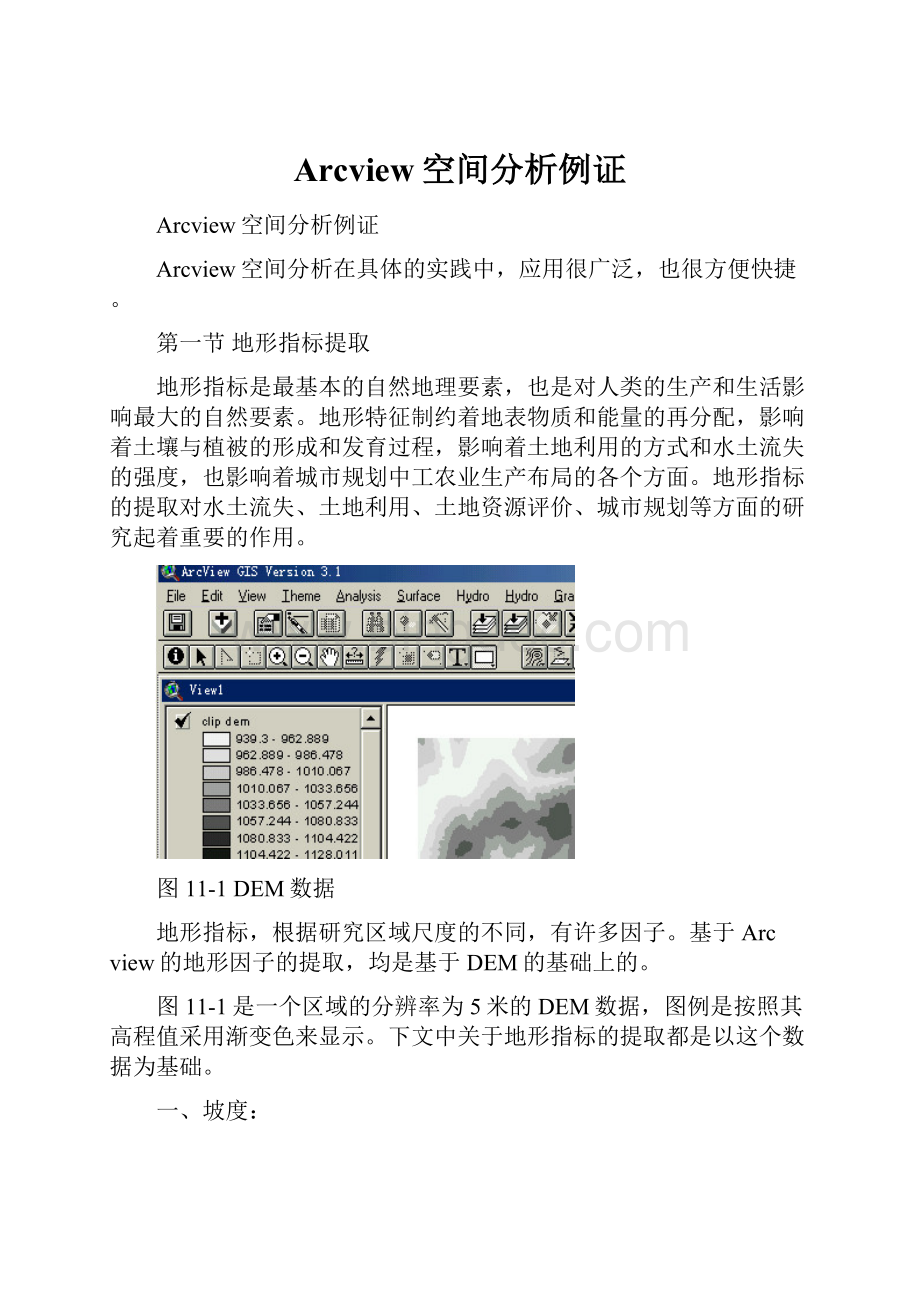
Arcview空间分析例证
Arcview空间分析例证
Arcview空间分析在具体的实践中,应用很广泛,也很方便快捷。
第一节地形指标提取
地形指标是最基本的自然地理要素,也是对人类的生产和生活影响最大的自然要素。
地形特征制约着地表物质和能量的再分配,影响着土壤与植被的形成和发育过程,影响着土地利用的方式和水土流失的强度,也影响着城市规划中工农业生产布局的各个方面。
地形指标的提取对水土流失、土地利用、土地资源评价、城市规划等方面的研究起着重要的作用。
图11-1DEM数据
地形指标,根据研究区域尺度的不同,有许多因子。
基于Arcview的地形因子的提取,均是基于DEM的基础上的。
图11-1是一个区域的分辨率为5米的DEM数据,图例是按照其高程值采用渐变色来显示。
下文中关于地形指标的提取都是以这个数据为基础。
一、坡度:
坡度的定义和提取方法上一章已作了介绍:
激活DEM数据所在的主题层,选择surface菜单下的Deriveslope命令即可。
图11-2坡度图
形成的主题层,默认的是以DEM层的层名前加“slopeof”来命名,当然,你也可以通过Theme下的Properties来改名。
Arcview自动生成的坡度图,图例采用的是等间距分类,并不一定能满足每个人的需要,可以激活坡度主题层,编辑其图例。
图就是DEM生成的坡度图,其图例是按照水土保持方面划分坡度的标准来编辑的。
二、坡向:
图11-3坡向图
坡向的定义和提取方法上一节也已做了介绍:
激活DEM数据所在的主题层,选择【surface】菜单下的【DeriveAspect】命令。
图11-3是根据图11-1提取的坡向图。
三、剖面曲率:
剖面曲率是地面上任一点位地表坡度的变化率,或者称为高程变化的二次导数。
根据定义,剖面曲率的提取实际上是对DEM层两次求坡度,即”slopeofslope”;
其提取方法如下:
1、激活DEM主题,选择【surface】菜单下的【DeriveAspect】命令,提取DEM主题的坡度,得到主题SlopeofDEM;
2、
图11-4剖面曲率图
激活主题SlopeofDEM,再对其用上述的方法提取坡度,得到DEM主题坡度的坡度,即剖面曲率主题。
四、平面曲率:
平面曲率指的是地面上任一点位地表坡向的变化率,它是一个反映等高线弯曲程度的指标,可以反映出地表所有的山脊线、山谷线。
根据平面曲率的定义,平面曲率就是对DEM层进行坡向的提取,然后再对这个坡向提取坡度。
但需要注意的是,对于如图所示的A、B两个相邻的栅格单元,其坡向值分别是359°和1°,显然,A、B两个栅格单元只差了2°,而在自动提取坡向差时,却计算成了|359°-1°|=358°,从而在北坡出现平面曲率的误差。
所以,提取平面曲率的主要工作就是消除北坡的误差。
这里,引入负地形的概念:
负地形是和真实的地表高度相反,它通过一个计算(H-(DEM)),把原来高点变低,把原来低点变高,H的取值可以给定一个远大于此区域高程值的值如10000。
负地形的实现可以通过【Analysis】下的【Calculator】命令,公式为[[DEM-H]*(-1)],即可生成负地形。
下面讨论如何通过负地形消除北坡的平面曲率误差。
首先,利用正负地形分别提取平面曲率,因为负地形的平面曲率的误差出现在南坡,这样,正负地形的平面曲率的误差就对称分布于北坡和南坡,记这两个层面分别为A、B。
当这两个层面相加时,没有误差的地方值翻倍,有误差的地方除了其本身的值以外,还使误差得到了累积。
当这两个层面相减时,没有误差的地方值为零,有误差的地方只剩下了累积的误差,误差有正有负,对相减得到的新层面取绝对值。
最后,对相加、相减得到的两个新层面再相减,即得到了没有误差的翻倍的平面曲率的值,对此值除以2,即可得到了没有误差的平面曲率的层面。
图11-5平面曲率在北坡存在误差
平面曲率的提取方法如下:
1、提取DEM层的坡向主题,再对此坡向主题提取坡度,得到的主题记为A;
2、在【Analysis】菜单下使用【Calculator】命令,公式为[[DEM-H]*(-1)],提取DEM层的负地形;
3、提取负地形的坡向的坡度,记为B;
图11-6消除误差后的平面曲率图
4、在【Analysis】菜单下使用【Calculator】命令,公式为[[[A+B]-[A-B].abs.]/2],即可求出没有误差的DEM的平面曲率。
如图11-6
另外,根据求出的平面曲率,通过【Analysis】菜单的【Mapquery】命令,选取平面曲率>80的要素,即可提取出沟脊线和沟谷线.提取结果如图11-7。
图11-7提取的沟脊线和沟谷线
图地形起伏度
五、地形起伏度
地形起伏度是指在一个特定的区域内,最高点海拔高度与最低点海拔高度的差值。
它是描述一个区域地形的一个宏观性的指标。
从地形起伏度的定义可以看出,求地形起伏度的值,首先要求出一定范围内海拔高度的最大值和最小值,然后,对其求差值即可。
求一定范围内的最大值和最小值,可以通过用【Analysis】菜单的【Neighborhoodstatistics】分别设置statistic值为最大值和最小值,邻域的设置可以为圆,也可以为矩形,邻域的大小可根据自己的要求来确定。
地形起伏度的具体提取方法如下:
1、
图11-8地形起伏度
激活DEM数据,在【Analysis】菜单中使用【Neighborhoodstatistics】命令,设置statistic值为最大值,邻域的类型为矩形(也可以为圆),邻域的大小为100个Map units(这个值也可以根据自己的需要进行改变),则可得到一个邻域为100*100的矩形的最大值层面,记为A;
2、对DEM数据采用同样的方法,只是把statistic值设置为最小值,即可得到DEM数据的最小值层面,记为B;
3、在【Analysis】菜单下使用【Calculator】命令,公式为[A-B],即可得到一个新层面,其每个栅格的值是以这个栅格为中心的确定邻域的地形起伏值。
图11-9EditLegend中的Statistics查询
如果还想知道更大范围或整个区域、整个图幅的地形起伏度,则可通过【Theme】下的【Editlegend】中的statistics来查看,其内容包括地形起伏的最大值、最小值、均值等。
提取的结果如图11-9。
六、地面粗糙度:
图11-10栅格单元剖面图
地面粗糙度是指在一个特定的区域内,地球表面积与其投影面积之比。
它也是反映地表形态的一个宏观指标。
根据地面粗糙度的定义,求每个栅格单元的表面积与其投影面积之比,可以用如下方法来完成。
如图11-10,假如ABC是一个栅格单元的纵剖面,α为此栅格单元的坡度,则AB面的面积为此栅格的表面积,AC面为此栅格的投影面积(也既是此栅格的面积),根据公式,cosα=AC/AB,
则可得出此栅格单元的地面粗糙度M为:
M=“AB面的面积”/“AC栅格单元的面积”
=(AC*AB)/(AC*AC)=1/cosα
地面粗糙度的提取步骤如下:
1、提取DEM层的坡度α;
2、在【Analysis】菜单下使用【Calculator】命令,公式为:
((([Slope]*3.14159/180).cos))Pow(-1))
图11-11地面粗糙度
即可得到地面粗糙度的层面。
需要注意的是,在Arcview中,计算cos默认的角度值是弧度值,而通过提取坡度得到的值是角度,所以在计算时必须把角度转为弧度。
七、沟壑密度:
沟壑密度是指在一个特定的区域内,地表单位面积内沟壑的总长度。
沟壑密度的提取可通过水文分析方法提取沟壑,然后通过统计查询,查出沟壑的长度,再除以区域面积,则可得到区域的沟壑密度。
其关键是确定沟壑的标准。
具体方法如下:
1、激活DEM数据,在【Hydro】菜单下使用【Fill】命令,对DEM数据中的高程为0的栅格进行填充,得到新的层面,记为A;
2、
图11-12通过水文分析求出的沟壑
对A层使用【Hydro】菜单的【Flowdirection】命令,提取水流方向;
3、对水流方向层再用【Hydro】菜单的【Flowaccumulation】命令,得到水流的累积量层;
4、用【Mapquery】命令,提取出水流累积量大于500(此值需根据研究区域的土壤、植被、地形等特征及研究目的来确定)的值,即可得到提取出的沟壑层;
5、通过【Editlegend】编辑沟壑层的图例,通过其中的statistics项,可以查出沟壑层中构成沟壑的栅格单元数,则得出沟壑的长度为“沟壑的栅格单元数*栅格单元的长度”,区域的总面积可通过此统计项中的count数来算出,为“count数*每个栅格单元的面积”,最后,把单位换算成公里,则沟壑密度=沟壑的栅格单元数/(区域总的栅格单元数*栅格单元的长度*0.001)
对于如图所示的例子,沟壑的栅格单元数为8959,总的栅格单元数为391140,栅格单元的分辨率为5米,则最后的沟壑密度=8959/(391140*5*0.001)=4.58公里/平方公里。
八、坡长的提取
ARCVIEW没有直接求坡长的功能。
但可以先求负地形(负地形的概念见前面平面曲率的提取),再通过ARCVIEW的水文分析功能,求出负地形的水流方向、水流长度等(也即求出了正地形的山脊线、坡长)。
坡长的具体提取方法如下:
1、激活DEM主题层;
2、在【Analysis】菜单下使用【Calculator】命令,公式为[[DEM-10000]*(-1)],提取DEM层的负地形,把DEM层的负地形记为A;
3、
图11-13选定的固定值的图形显示
激活A层,调用【Hydro】菜单下的【FlowDirection】命令,则生成负地形的流向层,记为B;
4、激活B层,调用【Hydro】菜单下的【FlowAccumulation】命令,则生成负地形的水流累计量层FlowAccumulation,记为C,编辑C层的图例,使其值分为三个范围:
0-固定值、固定值-最大值和NODATA值,这三个值的颜色分别设为无填充色、任一彩色、黑色。
这个固定值的确切值,可以通过C层和Hillshade层(通过)的共同显示来选定,选定固定值的标准是彩色值能比较好的反映山脊线,如图11-13。
5、
调用【Analysis】菜单下的【MapQuery】命令,查询的表达式为:
FlowAccumulation≥“固定值”,得到新的主题层MapQuery1,记为D,D是对C的二值化;
6、激活D层,点击【Theme】菜单下的【Table】命令或快捷按钮打开D主题的表,选择值为1的数据,再调用【Analysis】菜单下的【FindDistance】命令,则得到新的主题层,记为E。
E上的每一个栅格的值是距最近的山脊线之间的垂直方向上的栅格数。
7、
图11-14坡长
调用【Analysis】菜单的【Calculator】命令,公式为[E*栅格单元的尺寸],则得到的新的主题F的值为距最近的山脊线的垂直距离。
(见图11-14)。
图11-15水流的实际方向
因为水流的方向不是严格的和山脊线成90°,(如图11-15),大多数的水流方向只是接近90°,实际的坡长应是沿水流方向的长度,所以求得的主题F的值只是一种坡长的近似值,这种方法求坡长只是一种求取坡长的快速的、近似的方法。
第二节明暗等高线图的制作
等高线是地图上最常用的表示地貌的方法,但其不足之处是所表示的地形立体感不强,并非所有读者都能准确读出它所描述的实际地表形态。
对于如何用等高线表示地貌的立体形态,1895年,波乌林(J.Pauling)提出明暗等高线法,又称波乌林法。
其基本论点主要建立在以下三方面:
1、根据斜坡所对的光线方向确定等高线的明暗程度;
2、将受光部分的等高线印为白色,背光部分的等高线印为黑色;
3、地图的底色饰为灰色.
依上述三点制成的有一定立体感的等高线地貌图,称为明暗等高线地图。
其特点是利用受光面白色等高线与背光面黑色等高线的明暗对比提高地貌图形的立体效果。
传统的明暗等高线地图手工制作方法由于其生产周期较长、整饰、编辑极为不便、对作业人员的实践经验依赖性过强等原因,一直无法广泛应用于实际工作中。
目前,随着计算机技术和GIS技术的飞速发展,明暗等高线地图的制作可以在Arcview软件下得以实现。
明暗等高线地图的制作,其数据源是建立三维地形的基础——DEM数据。
要生成明暗等高线,首先,要从DEM中提取一定等高距的矢量等高线,并把其转化为二值栅格化的等高线地图,这样,才有可能用明暗不同的颜色来显示等高线。
剩下的问题是如何把表示等高线的栅格分为受光和背光两部分,并分别显示。
要把等高线的栅格区分为受光部分和背光部分,可以对原始的全栅格DEM数据进行坡向提取,并根据坡向对等高线的栅格分类,进而生成明暗等高线地图。
背光和受光栅格要根据入射光的方向进行确定,例如假定光源位置定位于地面西北方向,则坡向为0。
~45。
、225。
~360。
时地表面为受光面,用白色表示;坡向为45。
~225。
时地表面为背光面,用黑色表示。
显示等高线的栅格单元的尺寸太大,地图的整个图面显得粗糟,不够精致;栅格单元尺寸太小,则整个图面较虚,整体视觉效果不是很好。
实验的结果表明,以0.2mm作为基本的栅格尺寸往往能得到理想的效果。
即对1:
1万地形图,栅格单元的尺寸最好为2米。
在Arcview中,明暗等高线地图的制作方法如下:
1、激活DEM主题层A;(在本例中,DEM数据是以1:
10000的地形图为数据源采集得到的,DEM的分辨率为5米);
2、点击【Analysis】下的【NeighborhoodStatistics】命令,选择平均值作统计分析,邻域为3*3单元的矩形,对DEM数据做邻域分析,得到一个新的主题,Arcview自动命名为NbrmeanofDEM,记为B;
3、激活B,点击【Surface】下的【CreateContours】命令,提取等高线,得到等高线主题,系统自动命名为ContoursofNbrmeanofDEM,记为C;
注意:
因为如果直接对原始DEM主题提取等高线,则提取的等高线不够圆滑,描述山谷的等高线的有些节点有扭曲和变形(见图11-16),所以,须首先对DEM主题做邻域分析,然后再提取等高线,才会取得比较好的效果。
虽然,用平均值做邻域分析,会对DEM主题有平滑的作用,影响其精度,但其图面可视化的效果会比较好。
(见图11-17)
4、
图11-17经过邻域分析后提取的等高线
图11-16从原始DEM数据提取的等高线
激活C主题,首先点击【Analysis】下的【Properties】,修改分析的栅格单元为2米,再点击【Theme】下的【ConverttoGrid】,把矢量等高线转为栅格数据。
在转栅格的过程中,可以把任何一个字段作为栅格单元的值。
形成的栅格等高线主题记为D;
因为本例中DEM是5米的分辨率,如果等高线在转栅格的过程中也仍然用5米的分辨率,则会出现有的栅格已连成一片,显示效果很差。
经过实验,2米的分辨率整体效果比较合适。
如图11-18。
5、激活A主题,首先点击【Analysis】下的【Properties】,分析的栅格单元再修改为5米,然后点击【Surface】下的【DeriveAspect】命令,提取坡向,主题名为AspectofDEM。
提取的坡向的分辨率为5米,但栅格等高线的分辨率是2米,所以,要根据坡向来区分受光的等高线栅格和背光的等高线栅格就会存在问题。
所以,需要把坡向主题的分辨率调整为2米。
方法为:
点击【Analysis】下的【Properties】,将分析的栅格单元修改为2米,调用【Analysis】菜单的【Calculator】命令,公式为[(AspectofDEM)*1],则可得到分辨率为2米的坡向,记为E;
6、
图11-182米分辨率的栅格等高线
调用【Analysis】菜单下的【MapQuery】命令,查询的表达式为:
[E>45]and[E<225]。
则新形成的主题中所有栅格有两类值,1或0,也即把坡向分为两类,1表示这个栅格的坡向在45—225之间,为背光栅格,0表示这个栅格的坡向在0—45或225—360之间,为受光栅格。
新形成的主题记为F;
7、
图11-19明暗等高线地图
调用【Analysis】菜单的【Calculator】命令,公式为[D*F]。
形成的新的主题的值分为三类。
对于F的值为1的栅格单元的值,则新主题的值是栅格等高线主题的原来的值。
如原来的值非零,则新的值也非零。
如原来是NoData,则新的值也是NoData;非零的值,则表示了栅格等高线中背光的栅格;对于F的值为0的栅格单元的值:
如原来的值非零,则新的值为零,如原来的值是NoData,则新的值也是NoData。
为零的值,则表示了栅格等高线中受光的栅格。
所以,新主题的值分为三类:
非零值、零值、NoData值。
编辑新主题的图例,使其非零值显示为黑色,零值显示为白色,NoData值显示为灰色。
则效果如图11-19。
当然,在实际制图中,也可将这些色彩调整为彩色。
除了以明暗不同的栅格的等高线来显示制图外,还可以将栅格等高线转变为一定宽度的矢量线,更具有较好的视觉效果
。
第三节退耕还林还草的监测研究
退耕还林还草是西部地区生态环境建设的一项重要措施,也是我国西部大开发的一项重要内容。
退耕还林还草中急需掌握地面坡度与土地利用,特别是与耕地分布状况之间的关系。
地面坡度的大小直接影响着土壤的演化、植被的立地条件与土地质量,决定着土地利用方向和工农业生产建设布局。
下面以陕西省绥德县刘家沟、韭园沟两个流域部分地区做为样区,样区范围为一幅标准分幅的1:
1万地形图区域,面积为25.5km2。
以土地利用现状图和数字高程模型为主要信息源,在Arcview中进行叠合分析,快速查清各土地利用类型的坡度组成状况,为坡耕地退耕还林还草提供基础数据。
一、信息源
在此项工作中基本的信息源有两个:
●数字高程模型Dem数据。
根据黄土高原的实际情况,采用本样区5米分辨率1:
1万的DEM。
●土地利用现状图。
采用样区1:
1万的土地利用现状图,图中的各主要土地利用类型按《陕西省土地利用现状调查技术规程》的分类系统标准进行分类及属性编码。
图11-20样区土地利用类型分布
将土地利用现状图数字化、编辑后,在ARC/INFO下进行地图投影转换、与样区的DEM叠置套准。
并在Arcview中将矢量型的土地利用类型数据转换为栅格型数据(见图11-20)。
二、坡度数字模型的建立
黄土丘陵沟壑区的土壤侵蚀以面蚀和沟蚀为主,土壤侵蚀量的大小受地面坡度大小的制约。
根据多年实验结果,黄土丘陵沟壑区地面坡度在3°、8°、15°、25°、35°是较为明显的土壤侵蚀临界坡度值。
在土地利用中,6—15°是可修筑梯田的范围,也是主要的耕地;<6°的耕地在耕作时采用水保耕作法既可以防止面蚀的发生;>25°的坡地宜作为林牧用地,是须退耕还林还草的区域。
因此,对样区的坡度分为五级:
<6°、6—15°、15—25°、25—35°、>35°
图11-22利用DEM提取的数字坡度模型
输入DEM数据,从【Surface】菜单选取【DeriveSlope】命令提取样区的数字坡度模型,并按样区的坡度分级系统重新进行分级(见图11-22)。
三、土地利用类型的提取
输入土地利用类型栅格数据,提取各土地类型,例如:
耕地、林地、园地的分布等等。
提取耕地的具体操作如下:
1.在视图目录表中激活土地利用类型栅格数据TDLY。
2.
图11-22采用MapCalculator命令建立提取耕地的表达式
从【Analysis】菜单选取【MapCalculator】命令,在MapCalculator对话框中建立提取耕地的表达式。
在本样区内,耕地类型有以下几种:
141(川旱地)、143(梯旱地)、144(坡地)等,所以,其表达式(见图11-22)表述如下:
3.单击Evaluate。
4.
图11-23耕地提取
输出耕地栅格数据(见图11-23)。
采用此种方法,依次提取园地、林地、牧草地、居民点及工矿用地、水域、未利用地等等。
四、黄土丘陵沟壑区坡耕地坡度现状分析
采用土地利用数据和数字坡度模型进行叠置分析,根据上述坡度分级系统进行统计可快速获取各种土地利用类型的坡度组成状况。
首先,以耕地为例,提取其坡度组成数据的方法如下:
1.在视图目录表中添加坡度主题SlopeofDem和耕地分布数据GengDi。
2.
图11-24建立提取耕地坡度组成的表达式
从【Analysis】菜单选取【MapCalculator】命令,在Layers列表中双击SlopeofDem将其添加到表达式输入框中,单击
按钮将其添加到表达式中,然后在Layers列表中双击GengDi将其添加到表达式中,完成表达式(见图11-24)。
3.单击evaluate。
4.新生成的GengDi-Slope数据表示了耕地中坡度分布状况。
双击其图例在LegendEditor对话按样区的坡度分级系统重新进行分级(见图11-25)。
图11-25耕地的坡度分级图
其次,对耕地的坡度组成进行统计。
例如:
计算15—25°的坡耕地在样区中占的比例。
1.从【Analysis】菜单选取【Mapquery】命令。
2.在MapQuery对话框中构建查询表达式(见图11-26),从耕地坡度主题GengDi-Slope中提取坡度为15—25°的数据。
3.
图11-26建立提取15—25°坡耕地的表达式
单击evaluate。
提取的新主题GDslope(15-25)表示了坡度为15—25°的耕地的分布状况(见图11-27)。
4.激活GDslope(15-25)。
图11-27提取的坡度在15—25°的耕地的分布图
5.
图11-28GDslope(15-25)主题属性表
单击
,打开此主题的属性表(见图11-28)
样区的总栅格数为817777+196574=1014351,坡度为15—25°的耕地的栅格数为196574,其在样区中所占的比例为196574/1014351=0.1933。
采用此种方法,依次计算各土地类型中各级坡度所占的比例(见表11-1)。
表11-1样区内各土地利用类型的坡度分析(面积百分比)
用地类型
<6°
6—15°
15-25°
25-35°
>35°
合计
耕地
1.13
5.41
19.33
19.74
15.88
61.49
园地
0.08
0.21
0.64
0.81
0.85
2.59
林地
0.56
2.48
8.02
9.58
11.18
31.82
牧草地
0.01
0.03
0.11
0.08
0.10
0.33
居民点及工矿用地
0.16
0.25
0.70
0.78
0.74
2.63
水域
0.02
0.04
0.09
0.17
0.30
0.62
未利用地
0.04
0.08
0.09
0.14
0.20
0.55
合计
1.98
8.51
28